Sharp MX-2314N, MX-2614N, MX-3114N OPERATION MANUAL [pt]
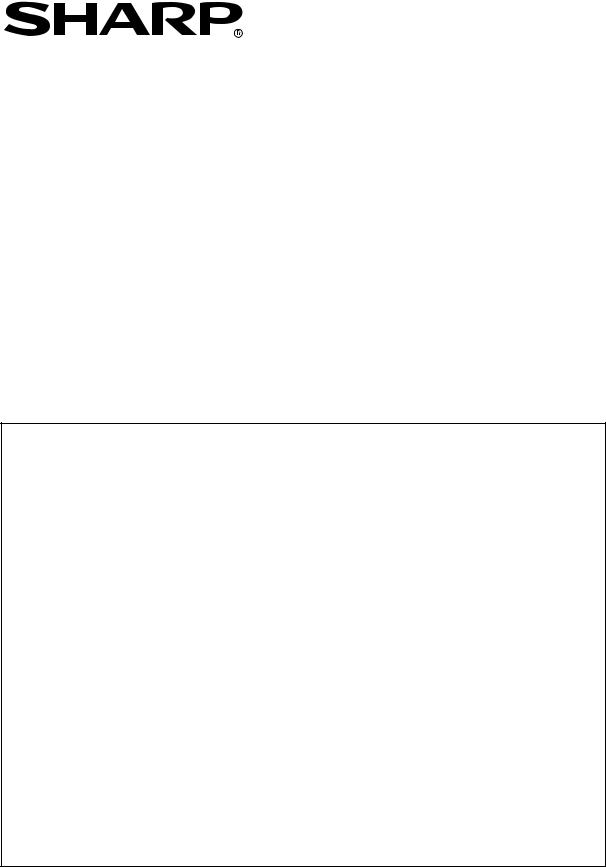
MX-FR40U
KIT DE SEGURANÇA DE DADOS
MANUAL DE FUNCIONAMENTO
Índice |
|
Introdução ..................................................................................................................................... |
2 |
Quando estiver instalado o kit de segurança de dados................................................................. |
4 |
● Definições de sistema do kit de segurança de dados ............................................................. |
4 |
● Função de Controlo de documentos........................................................................................ |
4 |
● Arquivo Documentos ............................................................................................................... |
4 |
● Ecrã de registo de grupo de autoridade .................................................................................. |
5 |
● Proteger palavras-passe.......................................................................................................... |
5 |
● Restrições relacionadas com a cópia e impressão em tandem .............................................. |
7 |
● Definições de segurança na página Web ................................................................................ |
8 |
● Transferir dados copiados........................................................................................................ |
8 |
Definições de Sistema................................................................................................................... |
9 |
● Usar as Definições de Sistema (Administrador) ...................................................................... |
9 |
● Definições de segurança do sistema....................................................................................... |
9 |
● Config. Apres. Lista Tarefas Completas................................................................................. |
18 |
● Def. Visualização de Estado do Trabalho .............................................................................. |
19 |
● Liberte Bloq. Operação Ficheiros/Pastas .............................................................................. |
19 |
● Chave De Produto ................................................................................................................. |
19 |
Definição de controlo de documento........................................................................................... |
20 |
● Controlo de Documento......................................................................................................... |
20 |
● Modos para os quais se pode adicionar a função de controlo de documento....................... |
21 |
● Activar a função de controlo de documento .......................................................................... |
21 |
● Usar a função de controlo de documento.............................................................................. |
24 |
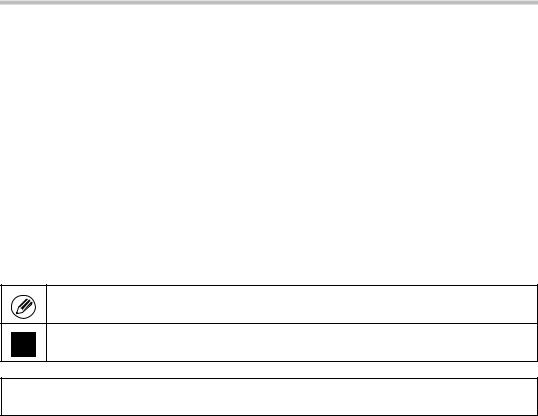
Garantia
Apesar de se terem encetados todos os esforços para tornar este documento o mais preciso e útil possível, a SHARP Corporation não se responsabiliza pelo seu conteúdo. Toda a informação contida neste manual está sujeita a alterações sem aviso prévio. A SHARP não é responsável por perdas ou danos, directos ou indirectos, resultantes ou relacionados com a utilização deste manual de operação.
© Copyright SHARP Corporation 2012. Todos os direitos reservados. É proibida toda e qualquer reprodução, adaptação ou tradução sem uma autorização prévia por escrito, excepto se autorizado pelas leis dos direitos de autor.
Nota:
As "Definições de Sistema (Administrador)" neste manual refere-se às Definições de sistema que requerem o início de sessão com os direitos de administrador e "Definições de Sistema (General)" refere-se às definições de sistema que podem ser configurados pelos utilizadores gerais (incluindo o administrador).
Ícones usados nos manuais
Os ícones neste manual indicam as seguintes informações:
Este símbolo exprime explicações adicionais de uma função ou procedimento.
Explica como cancelar ou alterar uma operação.
Os ecrãs do visor, mensagens e nomes de teclas exibidos no manual podem ser diferentes dos da própria máquina resultado de aperfeiçoamentos e alterações.
1

Introdução
O MX-FR40U adiciona uma função de segurança ao Sistema Multifunções Digital de Cor Total da Sharp.
Quando utilizar as funções de cópia, de impressora, de scanner de rede ou de fax de um Sistema Multifunções Digital de Cor Total da Sharp com função de segurança, os dados de imagem gerados para a tarefa são codificados e, depois de terminada a tarefa, são imediatamente apagados da memória e do disco rígido.
■ Nota:
Para garantir que a função de segurança da máquina fornece segurança máxima, siga as instruções abaixo:
●O administrador desempenha um papel importante na manutenção da segurança. Proceda com cuidado ao seleccionar a pessoa que se assumirá como administrador.
●Certifique-se de que altera imediatamente o código do administrador sempre que outra pessoa assuma essa função.
●Altere regularmente a palavra-passe do administrador (pelo menos bimensalmente).
●Não seleccione uma palavra-passe que possa ser facilmente identificada como sendo a palavra-passe do Administrador.
●As definições de sistema (administrador) são extremamente importantes para a gestão da segurança. Se abandonar a máquina quando utilizar as definições de sistema (administrador), pressione a tecla [Terminar sessão] para sair das definições de sistema (administrador). O administrador da máquina deve informar os utilizadores que não devem aceder às definições de sistema (administrador) sem autorização.
●O cliente detém toda a responsabilidade sobre o controlo das cópias dos documentos efectuados na máquina e faxes recebidos na mesma.
●Mesmo quando estiver instalado o kit de segurança de dados, é possível ler os dados do fax na caixa de memória polling utilizada pela função de fax.
■Fazer cópia de segurança e limpar os dados armazenados com a função de arquivo de documentos
Quando estiver instalado o kit de segurança de dados, serão limpos os dados armazenados anteriormente na máquina com a função de arquivo de documentos. Os dados que pretender guardar deverão ser copiados para um computador antes de instalar o kit de segurança de dados e, em seguida, transferidos novamente para a máquina, depois da instalação e dos dados anteriores serem limpos. (Normalmente, este trabalho é realizado por um técnico de assistência no momento da instalação do kit de segurança de dados.)
Para transferir os dados do computador para a máquina após a instalação do kit de segurança de dados, devem ser utilizadas apenas pastas confidenciais. Antes de transferir dados de um computador para a máquina, crie pastas confidenciais, se necessário. Para mais informações sobre os procedimentos de armazenamento de dados num computador e subsequente transferência de um computador para a máquina, consulte a ajuda relativa ao arquivo de documentos na página Web da máquina.
2
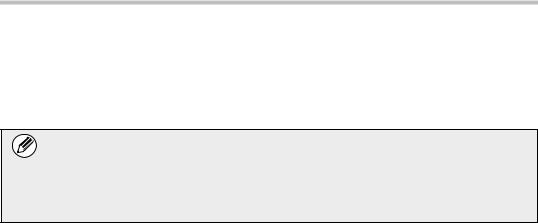
■ Acerca das palavras-passe para a página Web
Se, ao tentar aceder às páginas Web de uma máquina com o kit de segurança de dados instalado, introduzir palavras-passe incorrectas do "users" e ou "admin" três vezes seguidas, o acesso a páginas que requerem a palavra-passe do "user" ou "admin" será interditado durante 5 minutos.
Alguns dos procedimentos de funcionamento da máquina alteram-se quando o kit de segurança de dados está instalado. Os manuais da máquina explicam os procedimentos de funcionamento da máquina quando o kit de segurança de dados não estiver instalado. Este manual explica as alterações a esses procedimentos quando o kit de segurança de dados está instalado.
3
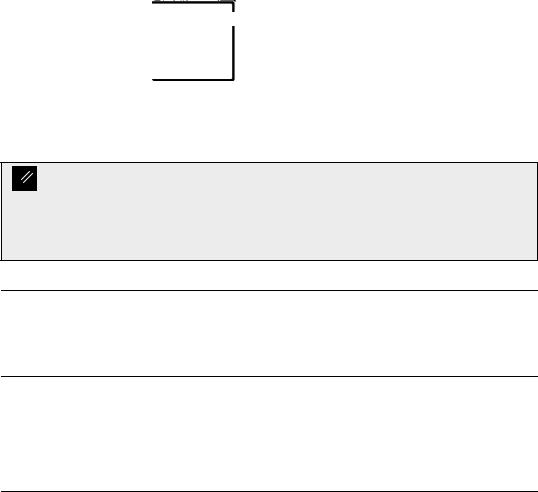
|
1 |
Quando estiver instalado o kit de |
|
segurança de dados |
|
|
|
|
Quando estiver instalado o kit de segurança de dados, surge o ícone seguinte no painel sensível ao toque. Prima o ícone (  ) para visualizar informação na versão do kit de segurança de dados.
) para visualizar informação na versão do kit de segurança de dados.
Quando estiver instalado o kit de segurança de dados, os dados que ficarem na máquina serão apagados automaticamente no final de cada tarefa.
Quando iniciar o trabalho de limpeza, surge a mensagem seguinte durante 6 segundos*.
Dados sendo apagados.
*O tempo de visualização da mensagem pode ser alterado com as definições de sistema , "Def Do Tempo De Mensagem" (administrador).
( Definições de Sistema (Administrador) > "Definições Operacão" > "Outras Definições" > "Def Do Tempo De Mensagem")
Se a máquina for desligada enquanto estiverem a ser apagados os dados de imagem do disco rígido ou antes de terminar uma tarefa, é possível que os dados não sejam completamente apagados. Se não pretender que os dados fiquem parcialmente apagados ao desligar a máquina, recomenda-se a utilização do programa "Limpeza Total Da Memória" (página 11 do manual), para terminar de limpar os dados antes de desligar a máquina.
Definições de sistema do kit de segurança de dados
Quando o kit de segurança de dados estiver instalado, pode adicionar-se novas definições de sistema que permitam aperfeiçoar a segurança (administrador) da máquina. Consultar "Definições de Sistema" (página 9 deste manual) para obter informações.
Função de Controlo de documentos
A função de controlo de documentos é usada para codificar um padrão de controlo de documento no papel quando se imprimem tarefas, cópias e receber faxes.
O padrão de controlo de documentos integrado impede cópias secundárias, envio de fax e outras operações de um documento impresso. Para obter mais informações, consulte "Definição de controlo de documento" (página 20 deste manual).
Arquivo Documentos
Para utilizar a função de arquivo de documentos para guardar trabalhos no equipamento quando está instalado o kit de segurança de dados, defina a propriedade do ficheiro como "Confidencial".
Os ficheiros definidos com as propriedades "Partilhado" ou "Proteger " não podem ser guardados. Para além disso, para imprimir a partir de um computador utilizando a função de retenção, introduza a palavra-passe nas configurações do controlador da impressora (se a configuração predefinida de fábrica estiver activa).
4
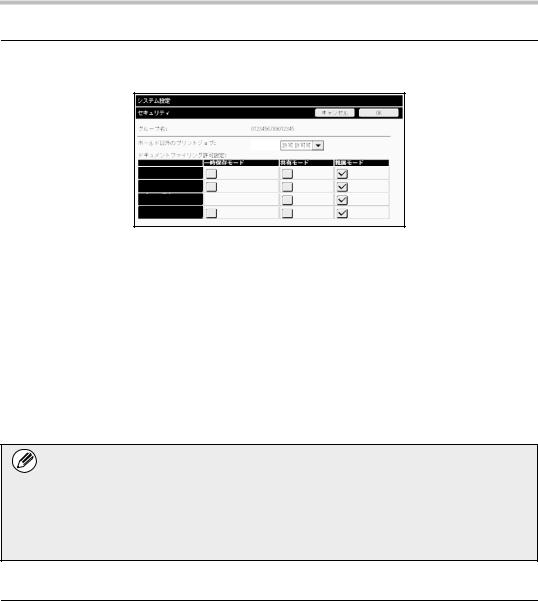
Quando estiver instalado o kit de segurança de dados
Ecrã de registo de grupo de autoridade
Quando estiver instalado o kit de segurança de dados, a tecla [Segurança] é adicionada ao menu "Registo de Grupo de Autoridade" nas definições do sistema (administrador).
Definições de Sistema |
|
|
|
|
|
|
|
|
|
|
|
|
|
|
|
|
|
|
|
|
|
|
|
|
|
Segurança |
|
|
|
|
Cancelar |
|
OK |
|
|
|||
|
|
|
|
|
|
|
|
|
|
|
|
|
Nome Grupo : |
Convidado |
|
|
|
|
|
|
|
||||
|
|
|
|
|
|
|
|
|
|
|
|
|
Outros Trabalhos de Impressão além do Trabalho |
|
Permitida |
|
|
|
|
|
|
|
|
|
|
Suspenso : |
|
|
|
|
|
|
|
|
|
|
||
|
|
|
|
|
|
|
|
|
|
|
|
|
Definição de Aprovação de Preenchimento de Documento : |
|
|
|
|
|
|
|
|||||
|
|
|
|
|
|
|
|
|
|
|
|
|
|
Modo Ficheiro Rápido |
Modo Partilha |
|
|
Modo Confidencial |
|
|
|||||
Copiar
Impressora
Digitalizar para Disco
Env. Imagem
● Outros Trabalhos de Impressão além do Trabalho Suspenso
Quando se seleccionar [Permitida] e se premir a tecla [OK], serão permitidas tarefas de impressão, excepto tarefas retidas, no Registo de Grupo de Autoridade quando estiver activada a autenticação do utilizador.
● Definição de Aprovação de Preenchimento de Documento
Ao memorizar um grupo de autoridade para autenticação de um utilizador, prima esta tecla de modo a seleccionar se o preenchimento do documento está autorizado para cada modo de preenchimento para cada tipo de trabalho.
Para activar um modo de arquivo, seleccione a caixa de verificação do respectivo modo.
Depois de ter seleccionado as caixas de verificação pretendidas, prima a tecla [OK].
O arquivo de documentos deve ser permitido nas seguintes definições. Por definição, o arquivo de documentos é permitido apenas no modo confidencial.
●Permissão de arquivo de documento no Registo de Grupo de Autoridade (a presente definição)
●Desactivação do Arquivo de Documento nas definições de sistema (página 17 do presente manual)
Proteger palavras-passe
Estando instalado o kit de segurança de dados, as palavras-passe introduzidas no painel de operações da máquina ou as páginas da Web podem ser protegidas.
■ Senha de Administrador/Senha de Utilizador
Quando o kit de segurança de dados estiver instalado, a entrada da senha ficará bloqueada durante 5 minutos caso seja introduzida uma senha de administrador incorrecta 3 vezes seguidas, quando a função Autenticação Utilizador não estiver activada, ou caso seja introduzida uma senha de administrador ou de utilizador incorrecta 3 vezes seguidas, quando a função Autenticação Utilizador estiver activada.
5
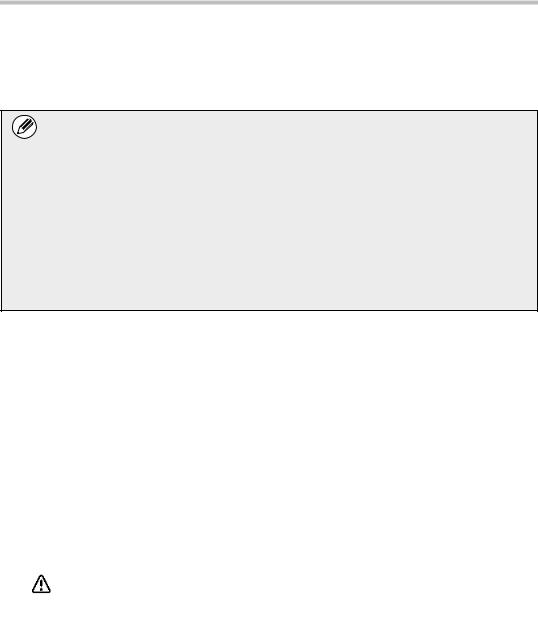
Quando estiver instalado o kit de segurança de dados
■ Pastas e ficheiros confidenciais da função de arquivo de documentos
Caso seja introduzida uma senha incorrecta 3 vezes seguidas para uma pasta ou ficheiro confidencial específico, a pasta ou ficheiro será bloqueada. Para desbloquear a pasta ou ficheiro, use "Liberte Bloq. Operação Ficheiros/Pastas" (página 19 deste manual).
● Todos os ficheiros com o mesmo nome de utilizador e senha podem ser impressos de imediato usando a função Impressão de lote da função de arquivo de documento ( Manual de funcionamento "IMPRESSÃO EM SÉRIE" em
"5. ARQUIVO DE DOCUMENTOS").
Os ficheiros com uma senha diferente da introduzida aquando da pesquisa, serão considerados como ficheiros para os quais se introduziu uma senha incorrecta. Por este motivo, recomenda-se que evite efectuar procuras usando [Todos Utiliz] e [Utiliz. Desconh.] sempre que possível.
●Quando está interditada a utilização de um ficheiro, aplica-se o seguinte, quando a função de preenchimento de documentos é usada:
●Quando se procede à impressão de lotes, um ficheiro proibido não será impresso mesmo que se associe às condições de procura.
■ Ecrã de procura de ficheiro do arquivo de documentos
Instalado o kit de segurança de dados, a definição de entrada por palavra-passe não surgirá no ecrã de procura de arquivo de documento.
■ PDF encriptado
Quando se imprime uma tarefa utilizando a impressão directa PDF encriptado (quando o kit de expansão PS3 está instalado), a tarefa surgirá na fila de trabalhos do ecrã de estado de trabalho, sendo necessário introduzir uma senha para iniciar a impressão.
Caso seja introduzida uma senha incorrecta 3 vezes seguidas quando o kit de segurança de dados estiver instalado, a mensagem "A operação foi desactivada. Contacte o seu administrador para obter assistência." será visualizado durante 6 segundos e a impressão será bloqueada.
Se no ecrã de impressão tocar num ficheiro para o qual foi introduzida uma senha incorrecta 3 vezes, surgirá o ecrã seguinte.
|
|
|
|
|
●Prima o botão [Sim] para eliminar o trabalho |
A impressão deste trabalho |
|
|
|
de impressão. |
|
está desactivada. |
|
|
|
||
|
|
|
|
||
Eliminar o trabalho? |
|
|
|
●Prima o botão [Não] para cancelar a |
|
|
|
|
|
||
|
|
|
|
|
eliminação da tarefa. |
|
Não |
|
Sim |
|
|
|
|
|
|
|
|
Para desbloquear a tarefa de impressão, use "Liberte Bloq. Operação Ficheiros/Pastas" (página 19 deste manual).
■ Impressão de recepção FTP
Quando se utiliza a impressão de recepção de FTP para imprimir um ficheiro directamente num servidor FTP, deve introduzir-se um "Nome Utiliz." e "Palavra passe" aquando da selecção do servidor FTP. Depois de instalado o kit de segurança de dados, o início de sessão será bloqueado durante 5 minutos no caso de se introduzir "Nome Utiliz." ou "Palavra passe" 3 vezes seguidas.
6
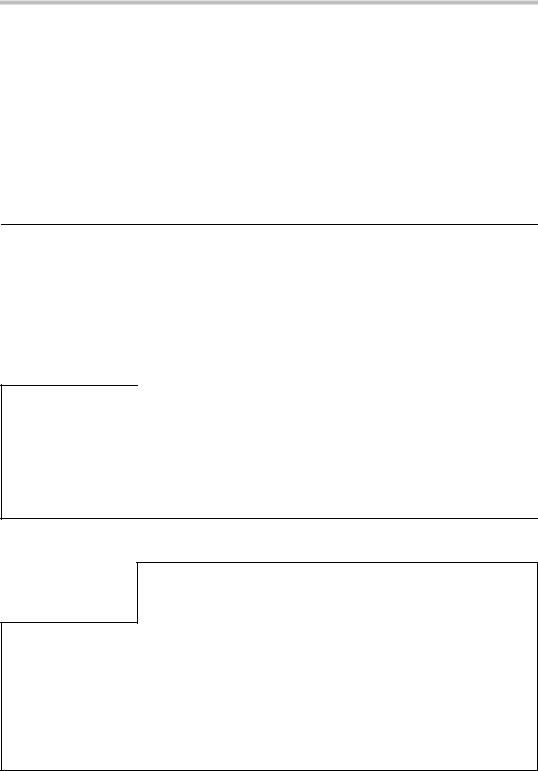
Quando estiver instalado o kit de segurança de dados
■ Iniciar sessão quando Autenticação utilizador estiver activa
Quando estiver activada a função "Definições de Autenticação de Utilizador" nas definições de sistema (administrador) ( "AUTENTICAÇÃO UTILIZADOR" no Guia de Início), é exigido o início de sessão no respectivo ecrã antes de se usar a máquina. Quando "Aviso quando o Início de Sessão Falha" estiver activado nas definições de sistema (administrador), a máquina bloqueará durante 5 minutos se o início de sessão falhar 3 vezes seguidas.
A definição "Aviso quando o Início de Sessão Falha" está sempre activada quando o kit de segurança de dados está instalado.
Restrições relacionadas com a cópia e impressão em tandem
A cópia e a impressão em tandem funcionam conforme apresentado abaixo, com base na configuração da máquina mestre e na máquina escrava (quer o kit de segurança de dados esteja ou não instalado).
■ Cópia em Tandem
Máquina mestre
|
Máquina escrava |
|
|
|
|
|
Kit de segurança de dados: |
Kit de segurança de dados: |
|
Sim |
Não |
|
|
|
Kit de |
Pode ser utilizada a função de |
Não é possível utilizar a |
segurança |
tandem. Os dados são |
função de tandem. |
de dados: |
encriptados e apagados das |
|
Sim |
máquinas mestre e escrava. |
|
|
|
|
Kit de |
Pode ser utilizada a função de |
Pode ser utilizada a função |
segurança |
tandem. Os dados são |
regular de tandem. |
de dados: |
encriptados e apagados da |
|
Não |
máquina escrava. |
|
|
|
|
■ Impressão em tandem
.
Máquina escrava
Máquina mestre
|
|
Kit de segurança de dados: |
Kit de segurança de dados: |
|
|
|
Sim |
Não |
|
|
|
|
|
|
Kit de |
Pode ser utilizada a função de |
Pode ser utilizada a função de |
||
tandem. Os dados são |
tandem. |
|||
segurança |
||||
encriptados e apagados das |
Os dados são encriptados e |
|||
de dados: |
||||
máquinas mestre e escrava. |
apagados da máquina |
|||
Sim |
||||
|
escrava. |
|||
|
|
|
||
|
|
|
||
Kit de |
Pode ser utilizada a função de |
Pode ser utilizada a função |
||
segurança |
tandem. Os dados são |
regular de tandem. |
||
de dados: |
encriptados e apagados da |
|
||
Não |
máquina escrava. |
|
||
|
|
|
|
|
7
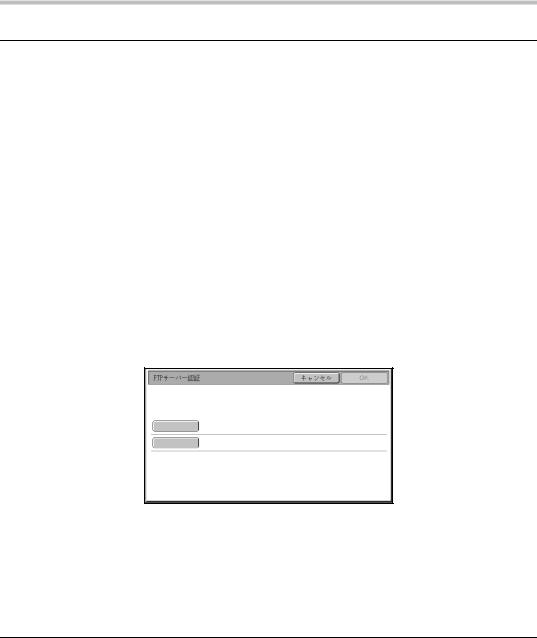
Quando estiver instalado o kit de segurança de dados
Definições de segurança na página Web
Quando a máquina é utilizada como impressora de rede e a função Impressão de Recepção FTP for utilizada, o kit de segurança de dados permite a autenticação do utilizador através de um "Nome Do Utilizador" e "Senha" para o servidor FTP. (A função Impressão de Recepção permite imprimir directamente um ficheiro de um servidor FTP armazenado anteriormente a partir do painel de operações da máquina sem utilizar o controlador da impressora. Consulte o Guia de operação.)
A autenticação do utilizador é activada seleccionando a caixa de verificação "Activar autenticação de utilizador", na página Web da máquina para definições da função Impressão de recepção FTP. Esta caixa de verificação aparece quando for instalado o kit de segurança de dados e este for inicialmente seleccionado (surge uma marca de verificação).
■ Procedimento para imprimir um ficheiro directamente num servidor
FTP (quando a autenticação do utilizador estiver activada)
Deve introduzir o nome do utilizador e a palavra-passe depois de ter seleccionado o servidor FTP que contém o ficheiro a imprimir a partir do painel sensível ao toque da máquina. Quando se selecciona o servidor FTP na etapa 2 de "IMPRIMIR DIRECTAMENTE UM FICHEIRO NUM SERVIDOR FTP" em "3. IMPRESSORA" no Manual de funcionamento, aparece um ecrã a solicitar a introdução do seu nome de utilizador e palavra-passe para o servidor FTP.
Autenticação do servidor FTP |
|
Cancelar |
|
OK |
|
|
|
|
|
Introduza o nome de utilizador e a
Nome Utiliz.
Palavra passe
Prima a tecla [Nome Utiliz.] para introduzir o seu nome de utilizador e a tecla [Palavra passe] para introduzir a sua palavra-passe. Em cada caso, surge um ecrã de introdução de caracteres. Depois de concluída a introdução do nome do utilizador/palavra-passe, prima a tecla [OK]. Após a introdução do nome de utilizador e da palavra-passe, continue a partir da etapa 3 de "IMPRIMIR DIRECTAMENTE UM FICHEIRO NUM SERVIDOR FTP" em
"3. IMPRESSORA" no Manual de funcionamento.
Transferir dados copiados
Quando o kit de segurança de dados estiver instalado e as páginas da Web forem usadas para copiar dados guardados para um computador usando a função de arquivo de documentos, os dados copiados podem ser transferidos novamente apenas para a máquina de origem, a partir da qual foram copiados.
Os dados não podem ser transferidos para outra máquina mesmo que as condições da máquina sejam idênticas.
A tecla [Restaurar do PC] aparecerá na apenas página Web e a transferência dos dados novamente para a máquina só será possível quando for seleccionada uma pasta confidencial.
8
